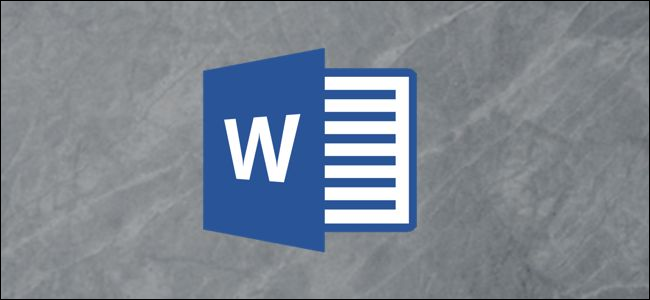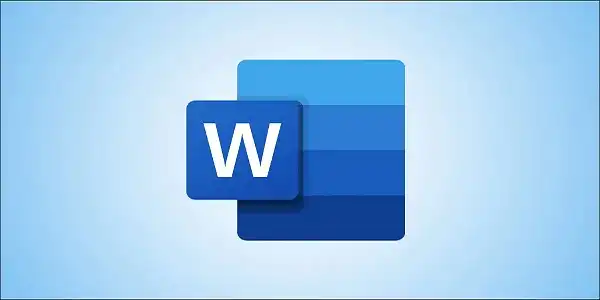
نحوه خاموش کردن حالت تاریک در مایکروسافت ورد
حالت تاریک مایکروسافت ورد یک تم تیره را برای کل رابط کاربری شما اعمال می کند. اگر می خواهید رنگ صفحه خود را در حالی که هنوز از حالت تاریک استفاده می کنید سفید نگه دارید، یا اگر می خواهید Word را به حالت روشن بازگردانید، راه هایی برای این کار وجود دارد. ما به شما نشان خواهیم داد.
برای بازگرداندن Word به حالت روشن، به سادگی تم “White” یا “Colorful” ورد را فعال کنید. اگر میخواهید به استفاده از Word در حالت تاریک ادامه دهید، اما میخواهید رنگ صفحهتان سفید باشد، تنظیماتی را در پنجره «Options» ورد تغییر دهید، همانطور که در زیر توضیح داده شده است.
مرتبط: نحوه فعال کردن حالت تاریک در مایکروسافت آفیس
ورد را از حالت تاریک به حالت روشن تغییر دهید
برای غیرفعال کردن حالت تاریک و برگرداندن Word به حالت روشن، ابتدا برنامه Word را در رایانه خود اجرا کنید.
در گوشه سمت چپ بالای Word، روی «File» کلیک کنید.

از نوار کناری سمت چپ، «Account» را انتخاب کنید.
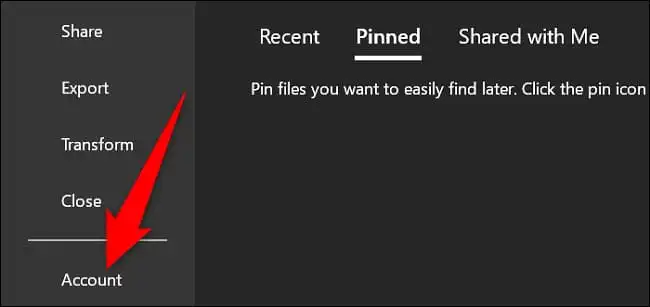
در قسمت سمت راست، در قسمت «Theme Office»، روی منوی کشویی کلیک کنید و «White» را انتخاب کنید. این حالت تاریک را غیرفعال می کند و حالت روشن را فعال می کند.

همچنین اگر میخواهید Word پر از رنگ باشد، میتوانید تم «Colorful» را امتحان کنید. این شبیه به تم “White” است.
مرتبط: نحوه جابجایی جدول در مایکروسافت ورد
هنگام کار با ورد در حالت تاریک، رنگ صفحه را روی سفید قرار دهید
برای اینکه Word از رنگ سفید به عنوان رنگ پیش فرض صفحه استفاده کند، حتی زمانی که در حالت تاریک هستید، ابتدا برنامه Word را در رایانه خود راه اندازی کنید.
در گوشه سمت چپ بالای Word، روی «File» کلیک کنید.

از نوار کناری سمت چپ، More > Options را انتخاب کنید.
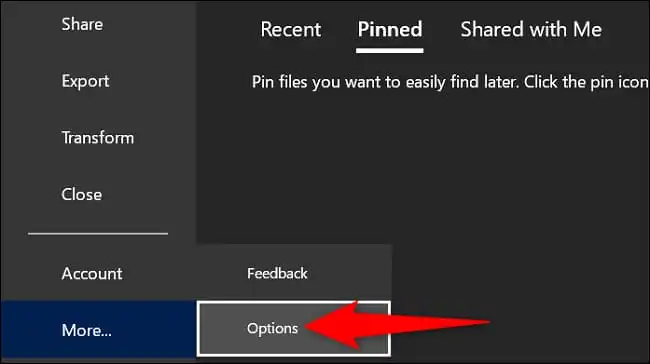
در پنجره «Word Options»، در نوار کناری سمت چپ، روی «General» کلیک کنید.
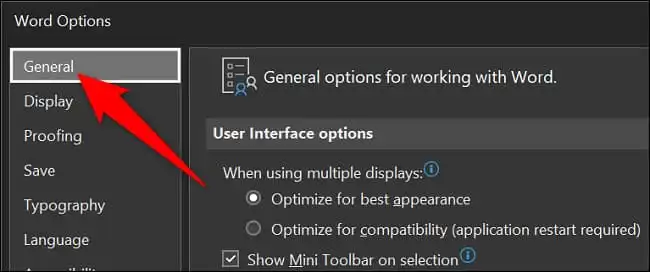
در قسمت سمت راست، به بخش «Personalize Your Copy of Microsoft Office» بروید. در اینجا، در کنار منوی کشویی «Theme Office»، گزینه «Never Change the Document Page Color» را فعال کنید.
در پایین پنجره “Word Options” روی “OK” کلیک کنید.
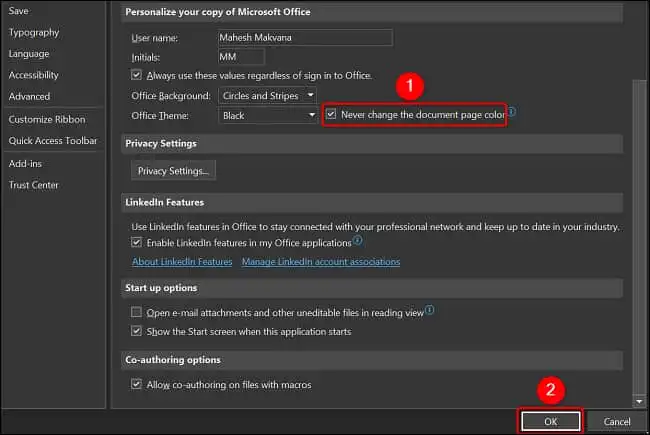
در Word، یک سند موجود را باز کنید یا یک سند جدید ایجاد کنید و خواهید دید که از رنگ سفید به عنوان رنگ صفحه استفاده می کند.
و اینگونه است که با سبک ظاهری Microsoft Word کار می کنید. موفق باشید.